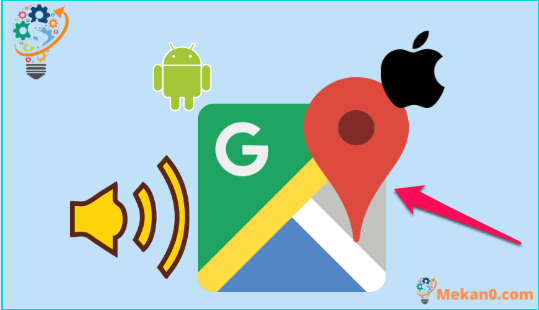Giunsa pagbag-o ang tingog sa nabigasyon sa Google Maps sa Android ug iPhone
Ang Google Maps mao ang labing kaayo nga himan sa nabigasyon alang sa Android ug iOS nga mga smartphone, ug lagmit naa na nimo kini sa imong Android device.
Kini usa ka maayo nga software sa nabigasyon nga naghatag sa mga tiggamit og mga hands-free nga direksyon, mga abiso sa pagbiyahe ug uban pa. Ang hands-free nabigasyon sa Google Maps nagtugot kanimo nga makadawat mga panudlo nga dili kinahanglan nga tan-awon ang aparato samtang nagmaneho.
Ang labing makapaikag nga bahin mao nga ang Google Maps nagtugot kanimo sa hinay-hinay nga pag-adjust sa tingog sa nabigasyon. _Ang tingog sa Google Maps kay gitakda sa US English pinaagi sa default, apan mahimo nimo kining usbon aron mohaum sa imong gusto. __
Ingon usa ka sangputanan, sa kini nga post, ipakita namon kanimo kung giunsa pagbag-o ang tingog sa Google Maps sa imong Android smartphone nga lakang. Mahimo nimong gamiton kini nga pamaagi aron ma-customize ang tingog sa nabigasyon sa Google Maps. __Atong tan-awon.
1. Una sa tanan, i-update ang Google Maps app para sa Android sa Store google Play .
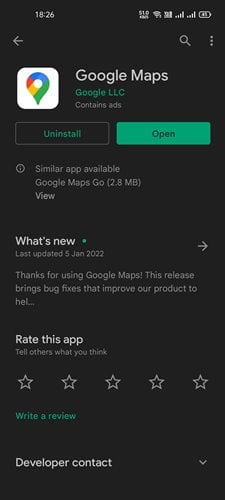
2. I-tap ang imong profile picture sa Google Maps app.
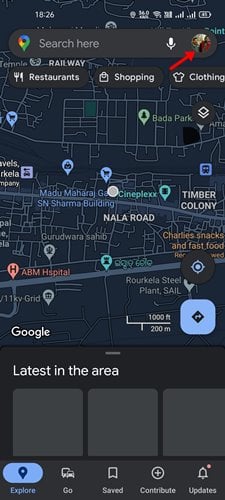
3. Ang pahina sa mga setting makita. _Sama sa gipakita sa hulagway sa ubos, pilia ang opsyon nga "Settings".
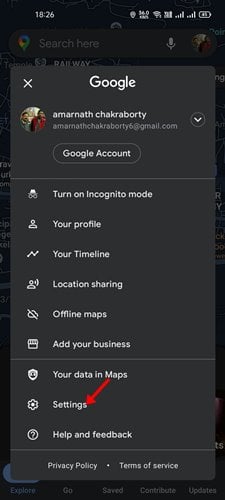
4. Pag-scroll paubos sa opsyon sa Navigation Settings ubos sa Settings.
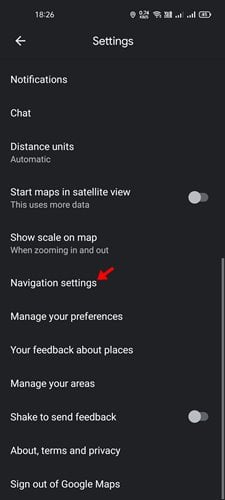
5. Pilia ang Pagpili sa Audio nga kapilian gikan sa navigation menu, ingon sa gipakita sa ubos.
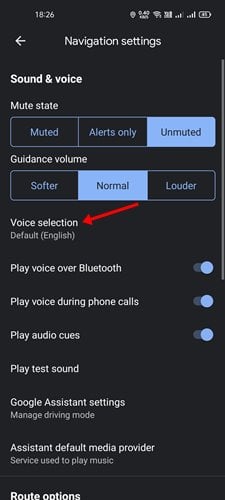
6. Usa ka lista sa posibleng mga tingog makita ubos sa pagpili sa tingog. _ _ I-toggle ang tingog sa nabigasyon sa Google Maps pinaagi sa pagpili sa usa niini nga mga opsyon.
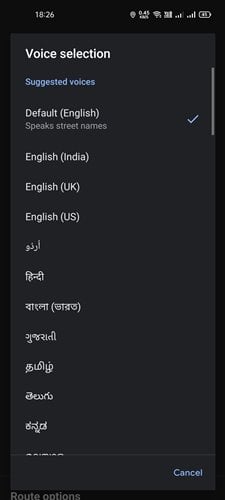
Mao na! Mao kana ang akong gibuhat. Sa Android, ania ang paagi sa pag-ilis sa tingog sa nabigasyon sa Google Maps. _
Sa Google Maps para sa iPhone, walay kapilian nga usbon ang tingog sa nabigasyon. Ingon usa ka sangputanan, aron mabag-o ang tingog, kinahanglan nimo nga usbon ang sinultian sa iPhone. _
Apan, kini nga mod makaapekto sa tingog sa tanan nimong iPhone apps.Ania ang pipila ka prangka nga mga aksyon nga buhaton.
1. Una, adto sa imong mga setting sa iPhone ug pilia ang tab nga "General".
2. Pilia ang Kinatibuk-an > Pinulongan ug Rehiyon gikan sa drop-down list. _
3. Pilia ang opsyon sa iPhone nga pinulongan gikan sa lista sa pinulongan ug rehiyon. _
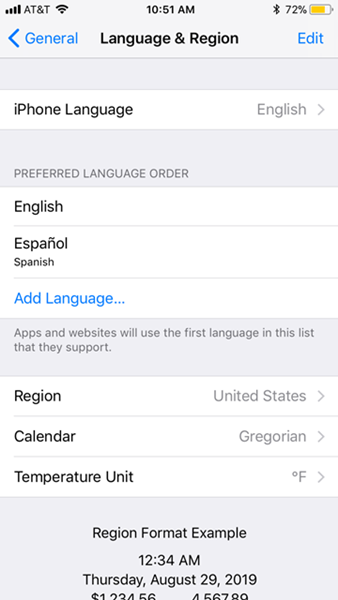
4. Pilia ang pinulongan nga gusto nimong gamiton. I-restart ang imong iPhone ug ablihi ang Google Maps pagkahuman.
Mao kini! Mao na akong gibuhat. Ang Google Maps app para sa iPhone ma-update aron mapakita ang bag-ong voice language.
Mahimo nimong usbon ang default nga tingog sa Google Assistant, sama sa imong buhaton sa Google Maps. Hinaot nga imong nakita nga mapuslanon kini nga artikulo! Palihug isabwag ang pulong sa imong mga higala usab. Kung adunay ka pangutana, palihug ibilin kini sa seksyon sa mga komento sa ubos.